微信已经成为人们日常生活中不可或缺的社交工具之一,对于一些需要同时使用多个微信账号的用户来说,苹果手机的单一登录限制可能会带来一些不便。幸运的是苹果手机提供了一项方便的功能,即双击微信,使用户能够轻松地切换不同的微信账号。在本文中我们将介绍如何在苹果手机上设置双击微信功能,并提供详细的微信双开教程,让您能够更加灵活地使用微信。
苹果手机微信双开教程
步骤如下:
1.首先我们需要保证自己在苹果手机的【app store】上下载安装一个微信。
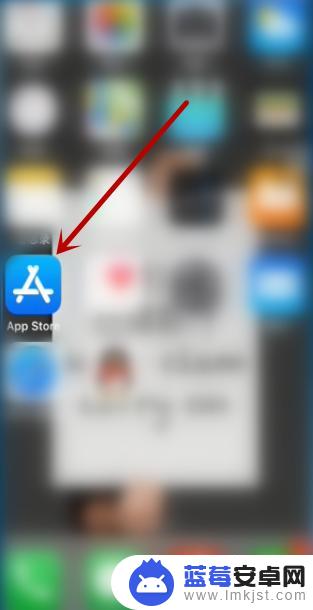
2.然后我们打开浏览器搜索【微信】,在浏览器中再次下载安装一个微信。
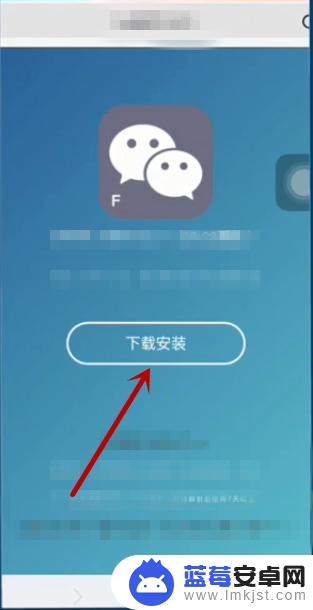
3.浏览器安装好的微信在桌面上显示的是灰色的,这是因为还没有设置信任。我们点击这个微信。
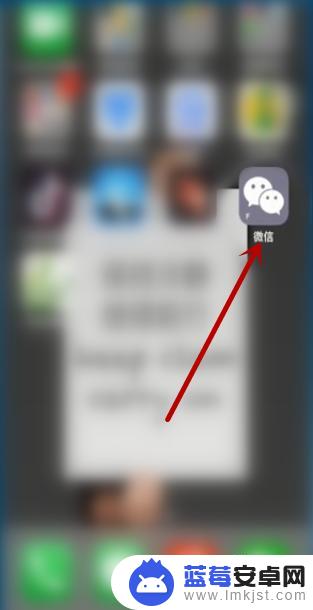
4.点击之后会出现【未受信任的企业级开发者】,这时候我们不用去管他。点击取消。
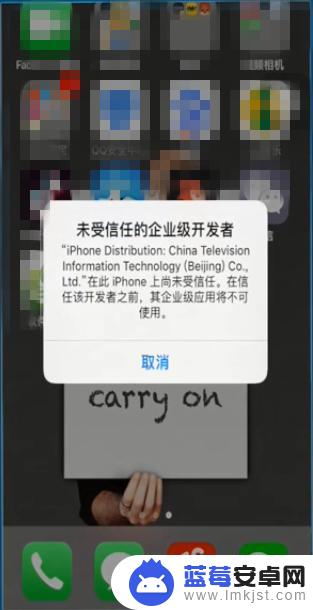
5.打开苹果手机里的设置,然后点击【通用】。
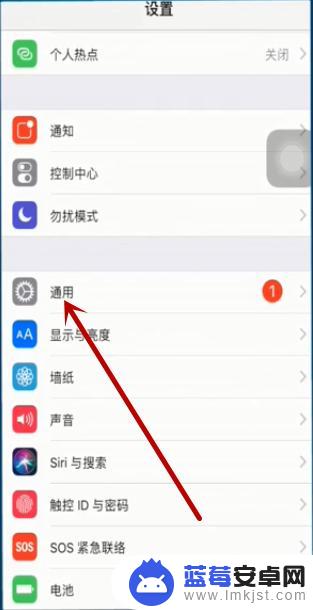
6.在通用界面中下拉界面,点击【描述文件与设备管理】。
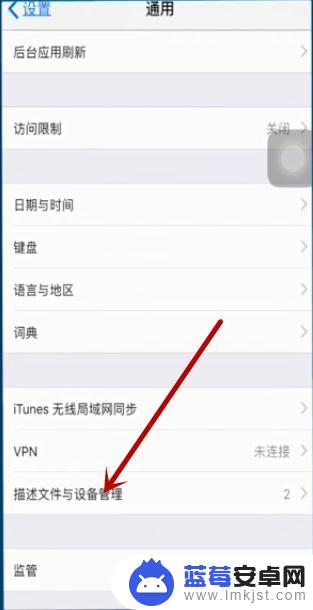
7.接下来可看到【企业级应用】,这个就是我们刚下载的微信,点击该选项。
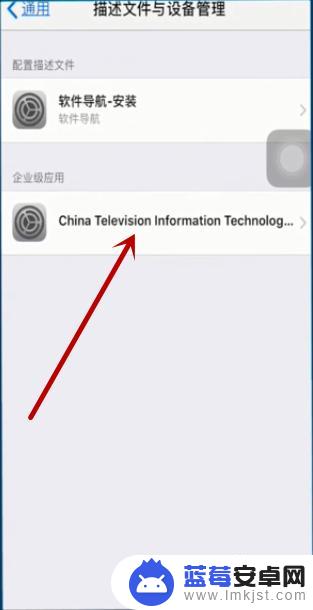
8.在接下来的界面中点击中间的蓝色部分的文字,如图所示。
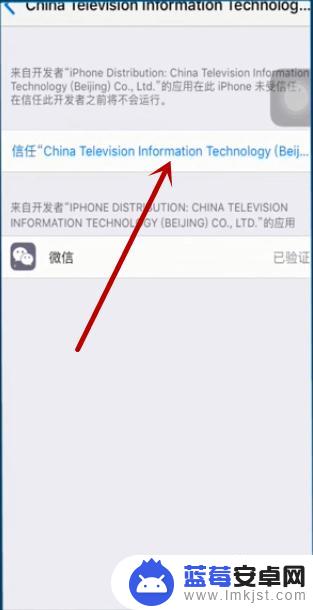
9.最后点击【信任】,这样在浏览器中下载的微信也可以打开使用。
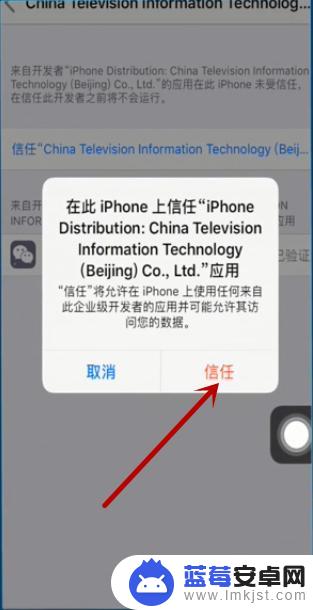
以上就是苹果手机如何设置双击微信的全部内容,有需要的用户可以根据以上步骤进行操作,希望能对大家有所帮助。












